Web-редактор Macromedia Dreamweaver MX
Окно выбора цвета селектора цветов
Рисунок 3.22. Окно выбора цвета селектора цветов
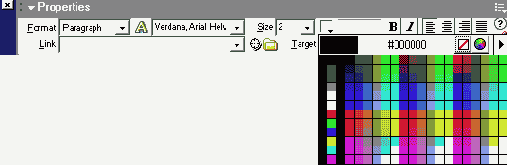
Большую часть этого окна занимает палитра, где, собственно, вы и ищете нужный цвет. При этом в небольшом текстовом поле, расположенном в центре верхней серой полосы окна, высвечивается шестнадцатеричный код цвета, над которым вы в данный момент держите курсор мыши. Это очень удобно: впоследствии вам уже не надо будет долго выбирать цвет из палитры — вы просто введете в поле ввода селектора его код. Если же ни один цвет из палитры вам не подходит, вы можете с помощью того же курсора мыши (имеющего вид пипетки) "взять" необходимый цвет откуда угодно: с рабочего стола, из любого окна, из любого элемента управления. Чтобы закрыть окно выбора цвета, нажмите клавишу <Esc>.
В правом верхнем углу расположены три кнопки. Самая левая из них позволит вам быстро выбрать цвет, заданный по умолчанию (обычно это цвет
родительского элемента). Средняя кнопка вызывает на экран стандартное диалоговое окно выбора цвета. А правая позволит вам переключить режимы палитры выбора цвета. При нажатии на нее на экране появляется дополнительное меню, предлагающее пять режимов:
- Color Cubes и Continuous Tone — просто меняют внешний вид палитры;
- Windows OS и Mac OS — позволяют выбрать палитру, специфичную для какой-либо из операционных систем, в данном случае Microsoft Windows и Apple Macintosh;
- Grayscale — выбирает черно-белую палитру.
Кроме того, это меню содержит еще один, шестой, изначально включенный пункт-выключатель Snap to Web Safe. Зачем он нужен?
Чтобы ответить на этот вопрос, снова поговорим о проблеме межплатформенной совместимости, которую пришлось решать создателям языка HTML и WWW.
Как вы уже знаете, разные компьютерные платформы... да что там! — даже разные компьютеры имеют различные параметры видеоподсистемы. Одни могут отображать всего шестнадцать цветов, а другие — все 16,7 миллиона, что с лихвой перекрывает цветовую разрешающую способность человеческого глаза. Разумеется, при таком богатом множестве компьютерных платформ Web-дизайнеру не стоит и рассчитывать, что все его цвета и оттенки будут отображены правильно везде. Поэтому стандарт HTML определяет так называемую безопасную палитру цветов, которая гарантированно должна отображаться правильно всеми программами на всех компьютерах. Web-дизайнерам рекомендуется придерживаться этой безопасной палитры (хотя никто им не запрещает ее игнорировать). Так вот, пункт Snap to Web Safe, включенный в дополнительное меню окна выбора цвета, и заставляет селектор цветов Dreamweaver "уважать" безопасную палитру и подгонять под нее все выбираемые пользователем цвета.
Примечание 1
Примечание 1
Все цвета из палитр Color Cubes и Continuous Tone являются безопасными, цвета из других палитр — нет. Естественно, если вы выбрали какой-то цвет извне окна выбора цветов, он совсем не обязательно уложится в безопасную палитру.
Название изучаемой нами программы уже выделено, так что щелкнем по кнопке селектора цветов и выберем любой понравившийся цвет. Автор выбрал синий — он хорошо успокаивает нервы.
